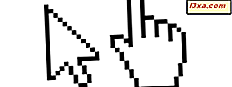
Ben je het beu om bestanden en mappen in Windows te openen door erop te dubbelklikken of er dubbel op te tikken? Wil je ze openen zoals op je smartphone, met een klik of een tik? U kunt dat doen als u een bepaalde instelling in Windows wijzigt. In deze handleiding delen we vier manieren waarop u de actie dubbelklikken met een enkele klik kunt wijzigen. Lees verder:
OPMERKING: deze handleiding behandelt Windows 10, Windows 7 en Windows 8.1. Sommige methoden werken alleen in Windows 7. Anderen werken op alle Windows-besturingssystemen. Ze zijn overeenkomstig gemarkeerd.
Hoe de enkele klik werkt in Windows
Standaard kunt u bestanden in Windows openen door erop te dubbelklikken. U kunt dit gedrag wijzigen en bestanden openen met een enkele klik. Wanneer u Windows zo instelt en de muisaanwijzer over een bestand beweegt, verandert de aanwijzer in een handsymbool. Als u op dit bestand klikt of tikt, wordt het geopend door Windows, met de bijbehorende app.

Hetzelfde met mappen: als u met de muisaanwijzer over een map beweegt, wordt de map onderstreept en verandert de aanwijzer in een handsymbool. Nogmaals, een klik of een tik opent de map.

Als u wilt dat dit gedrag is ingeschakeld, leest u dit artikel verder.
1. Hoe de single-click in te schakelen vanuit Windows Verkenner (alleen Windows 7)
Als u Windows 7 gebruikt, opent u Windows Verkenner . Klik vervolgens op Organiseren en kies 'Map en zoekopties' in het geopende menu .

Het venster Mapopties wordt geopend. Ga hier naar het gedeelte 'Klik items als volgt' en kies de optie 'Klik één keer om een item te openen (punt om te selecteren)'. Als u deze instelling wilt toepassen, klikt of tikt u op OK .

Het openen van bestanden en mappen werkt nu met een enkele klik.
2. Hoe de enkele klik vanuit File Explorer (Windows 10 en Windows 8.1) in te schakelen
Als u Windows 10 en Windows 8.1 gebruikt, opent u de Verkenner .
Klik of tik op het tabblad Weergave op het lint. Klik of tik vervolgens op de knop Opties aan de rechterkant van het tabblad Weergave .

Het venster Mapopties wordt weergegeven. Ga naar het gedeelte "Klik op items als volgt" en kies "Enkele klik om een item te openen (punt om te selecteren)." Als u deze instelling wilt toepassen, klikt of tikt u op OK .

Nu opent Windows bestanden en mappen met een enkele klik of een enkele tik, in plaats van dubbelklikken of dubbeltikken.
3. Hoe de single-click met behulp van zoeken in te schakelen (alle versies van Windows)
Een andere optie is om het venster Bestandsverkenner te openen met behulp van zoeken. Gebruik in Windows 10 het zoekvak naast de knop Start (in Windows 10) en zoek naar "mapopties " en klik of tik op het juiste zoekresultaat.
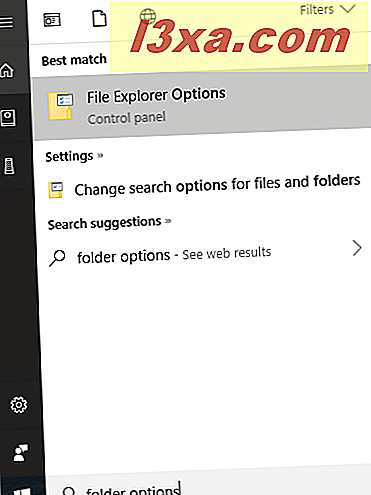
Klik in Windows 7 op de knop Start en zoek naar "mapopties " en klik of tik op het juiste zoekresultaat.

Ga in Windows 8.1 naar het startscherm en typ 'mapopties'. Kies Mapopties in de lijst met zoekresultaten.

Ga in het venster Mapopties naar het gedeelte "Klik items als volgt" en kies "Enkele klik om een item te openen (punt om te selecteren)." Om uw instelling toe te passen, klikt of tikt u op OK .

4. Hoe de single-click in te schakelen via het Configuratiescherm (alle versies van Windows)
Deze methode werkt ook in alle versies van Windows en omvat het gebruik van het Configuratiescherm .
Ga in het Configuratiescherm naar "Vormgeving en personalisatie".

Klik of tik vervolgens in de lijst met geopende opties op 'Opties voor Verkenner'. Daaronder is er ook een link die zegt: "Geef op te klikken of te dubbelklikken om te openen, " die u naar dezelfde plaats brengt.

Het venster Mapopties wordt geopend. Ga hier naar het gedeelte "Klik items als volgt" en kies "Eén klik om een item te openen (punt om te selecteren)." Klik of tik op OK om uw wijziging toe te passen.

Nu kunt u zowel bestanden als mappen openen met een enkele klik.
Hoe deze verandering ongedaan te maken en dingen te openen met een dubbelklik
Als u op een bepaald moment terug wilt gaan naar het standaardgedrag van het openen van bestanden en mappen met een dubbelklik, kunt u dezelfde methoden als eerder beschreven volgen en uiteindelijk in de mapopties kiezen voor 'Dubbelklik om open een item (één klik om te selecteren). " Om deze instelling toe te passen, vergeet niet op OK te drukken.

Vanaf nu opent Windows zowel bestanden als mappen met een dubbele klik in plaats van een enkele klik.
Kent u andere methoden om deze instelling te veranderen?
Dit zijn de manieren waarop we weten dat Windows moet worden ingesteld om bestanden en mappen te openen met één muisklik in plaats van dubbelklikken. Als je anderen kent, aarzel dan niet om ze hieronder te delen in een opmerking. Als je problemen of vragen hebt, neem dan gerust contact met ons op.



